给PDF文件加盖电子印章是一种很常见的操作,有很多的工具和平台都能实现。比如核烁文档批量处理工具、Adobe Acrobat Pro DC、PDF24 Tools等等。下面,我们就从功能性、安全性、实用性等各方面,来综合对比分析一下这几款工具,大家可以根据自己的需求选择一种最合适的工具来给PDF加盖电子印章。
PDF文件加盖电子印章后效果预览
处理前:
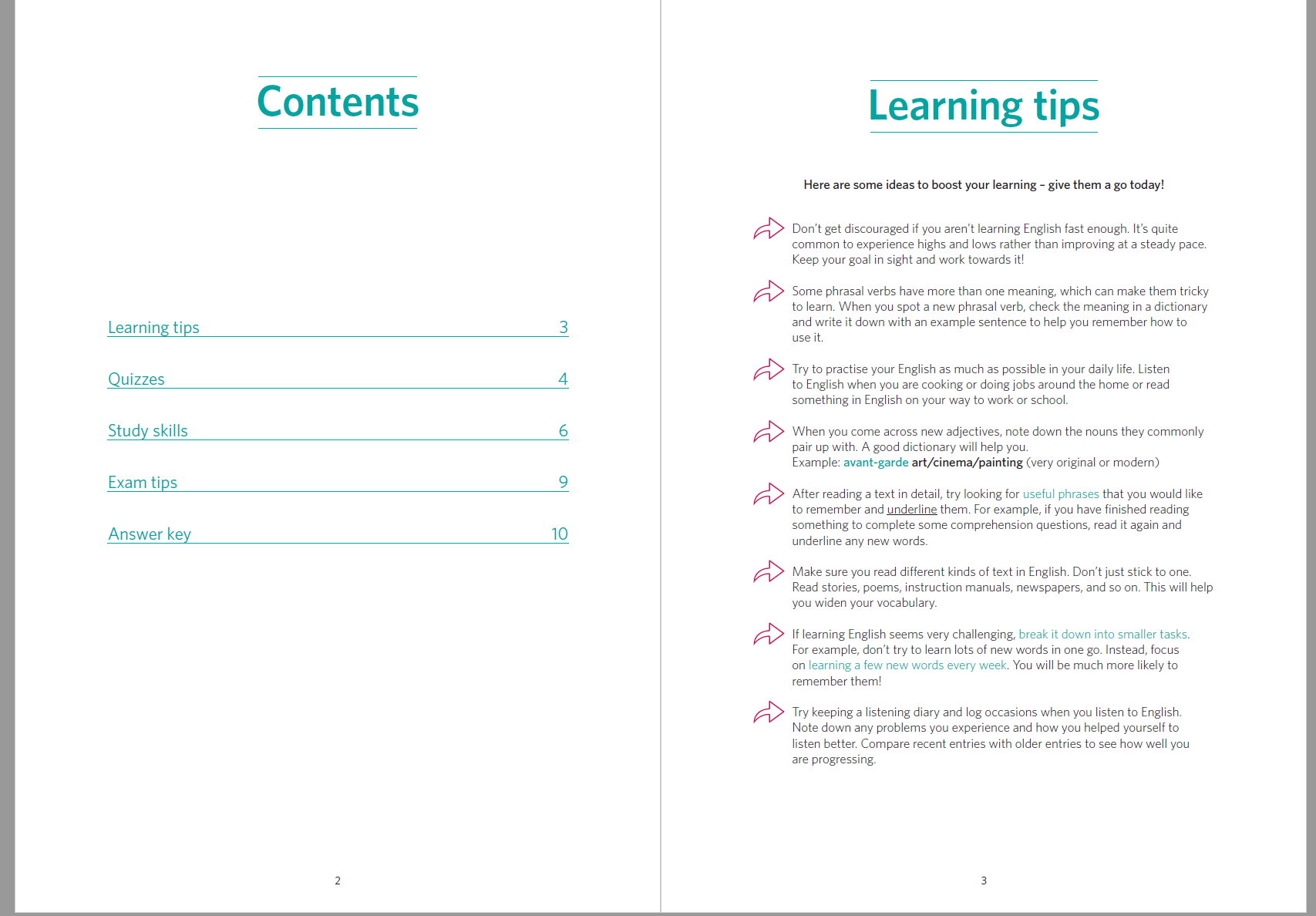
处理后:
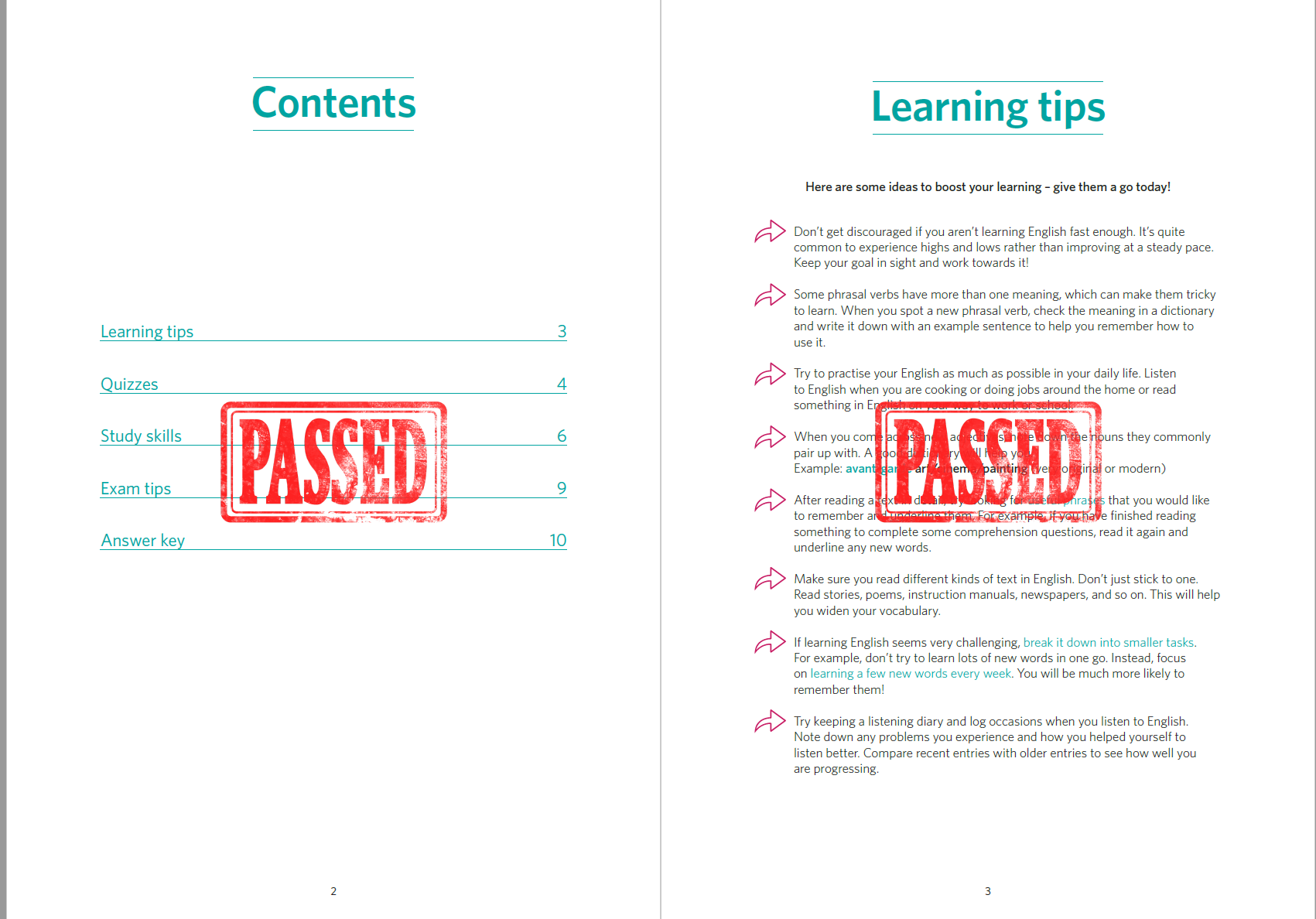
1、核烁文档批量处理工具
这是一款专门批量处理文件的高效办公软件,界面简洁、操作简单、功能齐全。支持批量给上万个PDF文件同时添加电子公章。文件均在本地处理,无需上传下载,流程快速,安全可靠。
操作步骤:
(1)打开核烁文档批量处理工具,选择PDF工具→PDF添加图章。
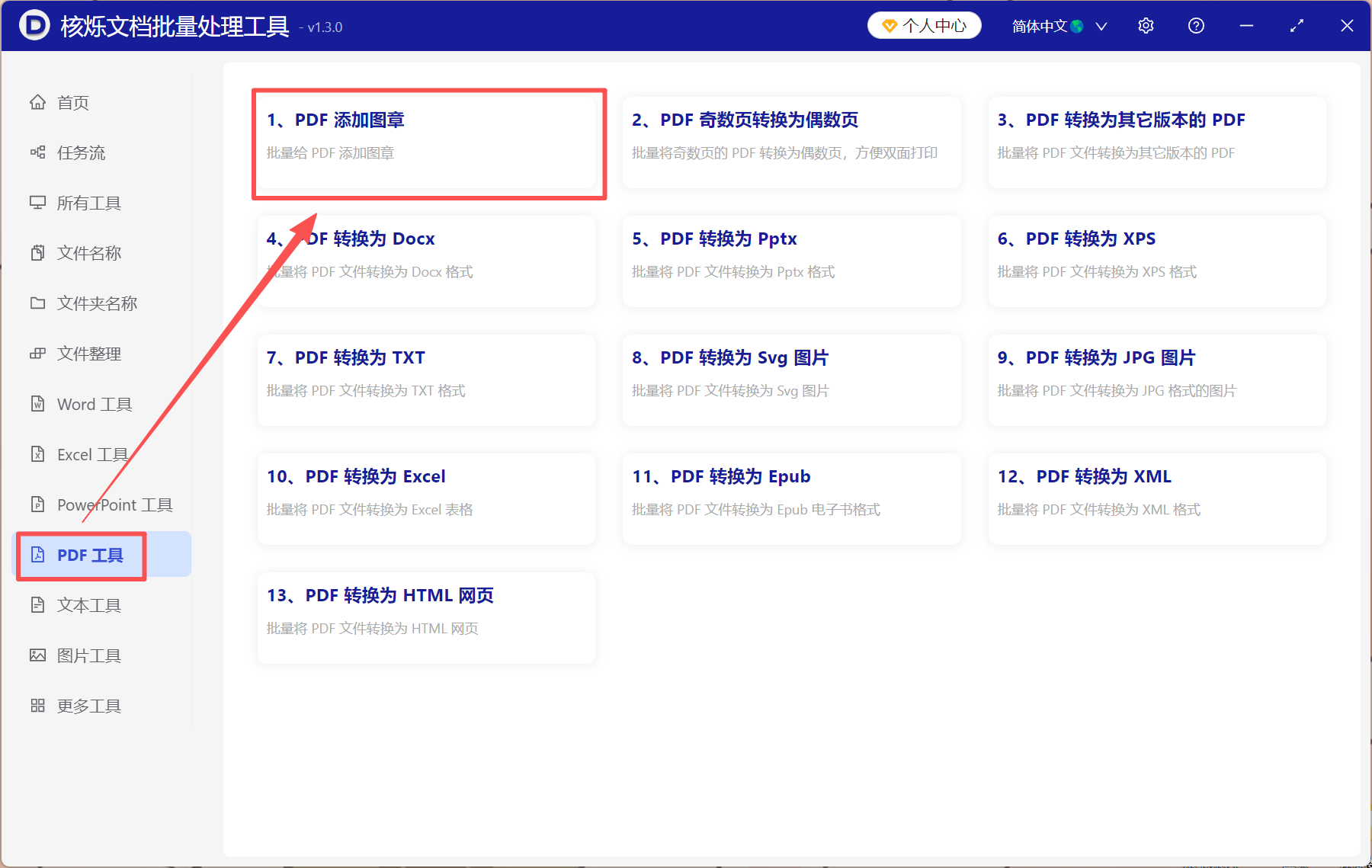
(2)将所有需要添加电子印章的PDF文件加进来,从右上角处添加文件。
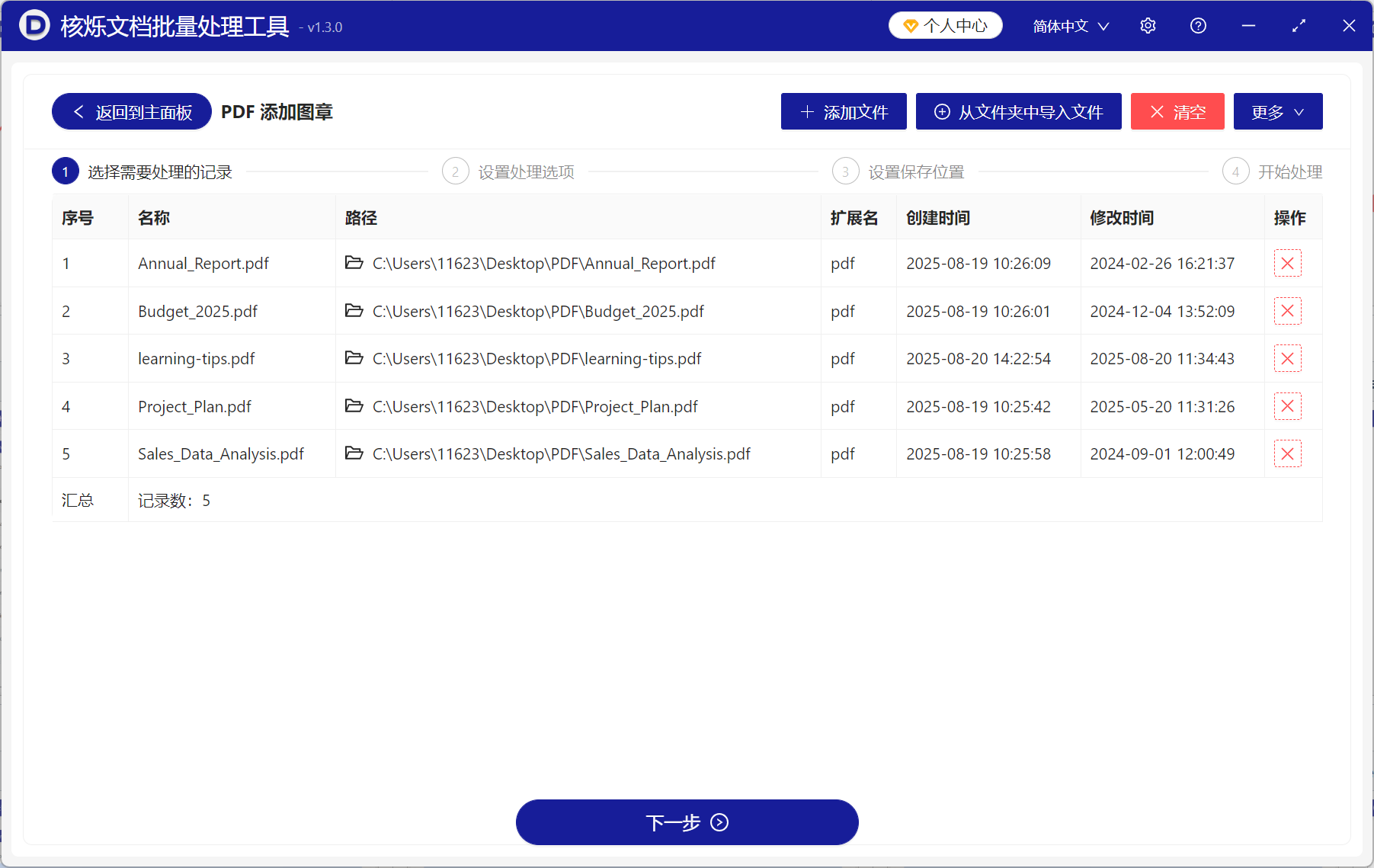
(3)点击“选择文件”,将制作好的电子印章图片导进来。根据自己的需求选择页面范围、图章类型,并自行调整印章的位置和效果。
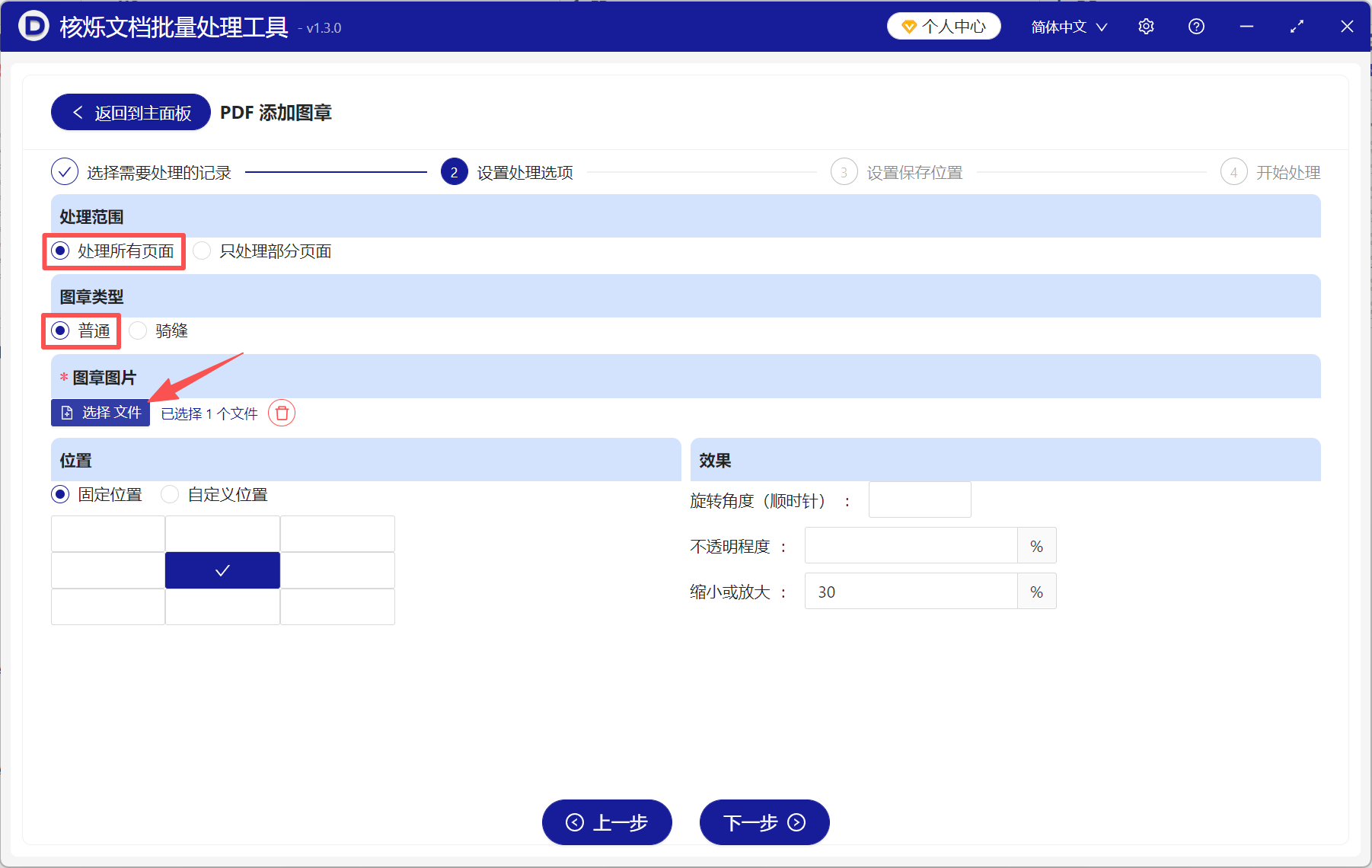
(4)处理完成后,点开保存位置就能直接查看处理好的PDF文件。
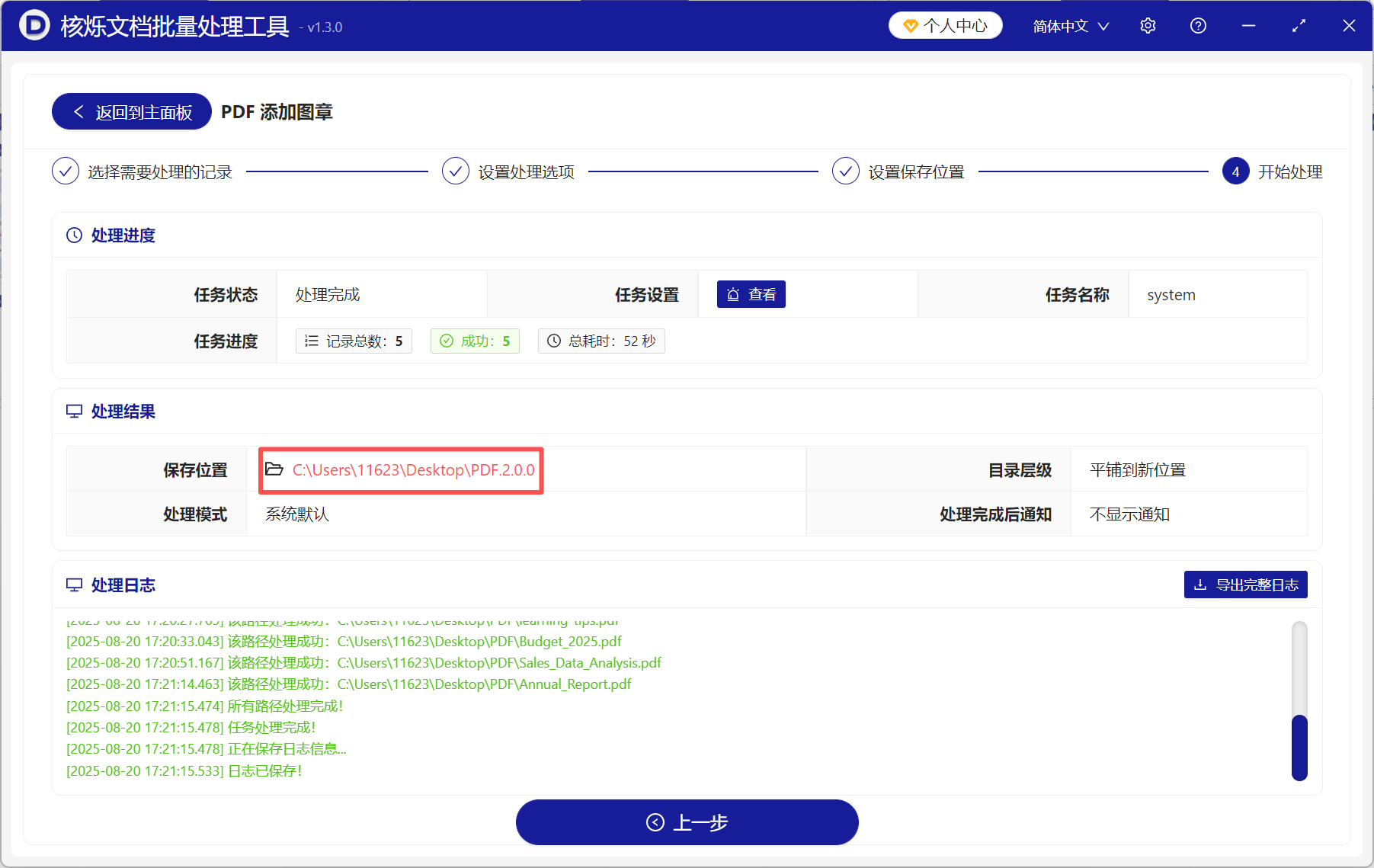
2、Adobe Acrobat Pro DC
专业PDF编辑工具,支持给PDF文件添加电子签名、数字签名,以及加盖电子印章。功能全面,适用于多种签署场景。但是软件操作比较复杂、繁琐,界面不够清晰。
操作步骤:
(1)使用Adobe Acrobat Pro DC打开PDF文件,选择“编辑PDF”→“水印”→“添加”。
(2)选择“文件”,将制作好的电子印章添加进来,然后自行调整印章的角度、透明度、位置。在右上角设置要添加电子印章的页面。
(3)设置好以后,点“确定”即可。如果有很多PDF文件要添加电子印章,则点击“应用到多个文件”并选择相应文件。
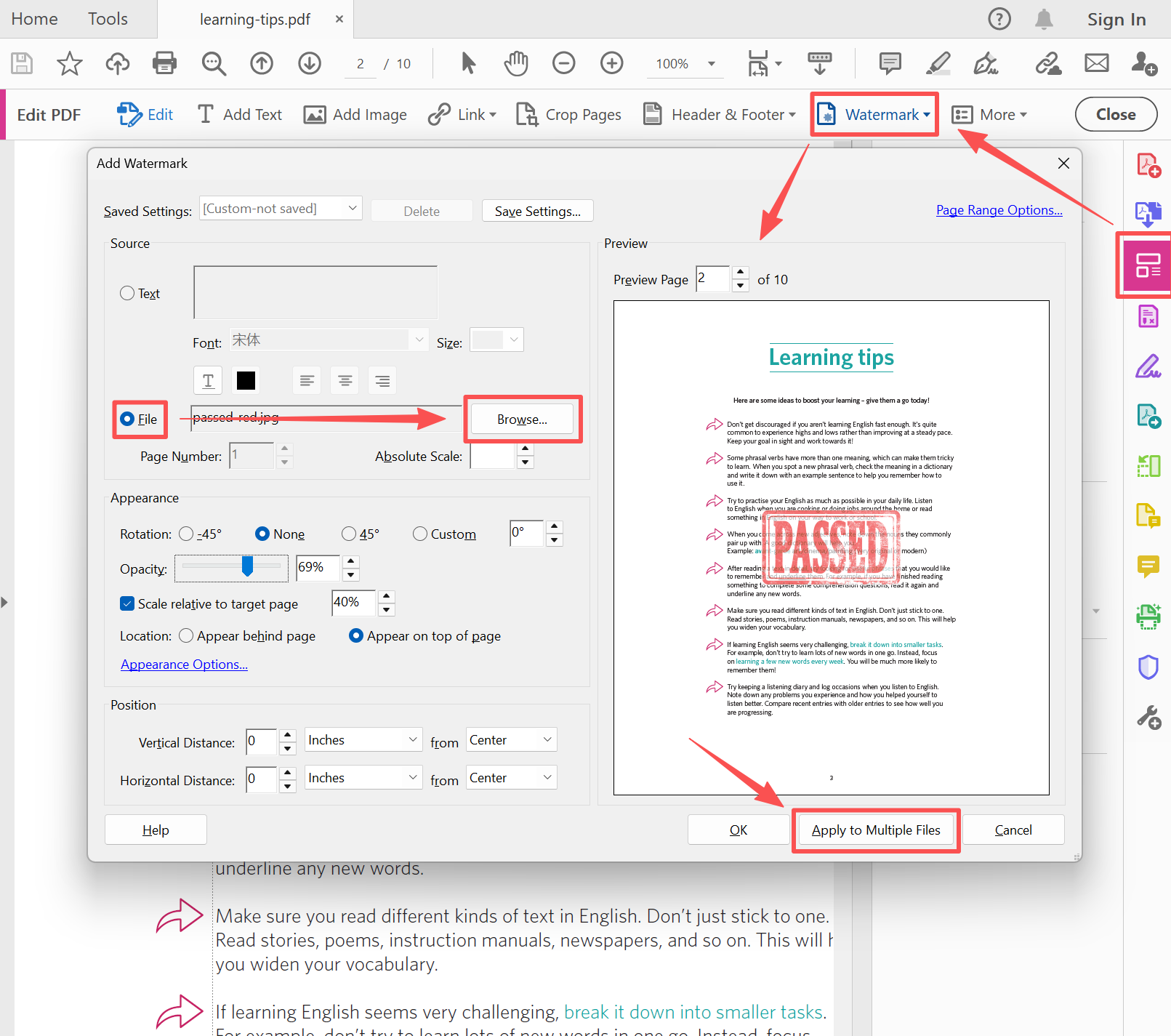
3、PDF24 Tools
这是一款免费的在线和桌面PDF工具套件,提供多种PDF编辑和处理功能,操作简单,轻松上手。不过,在线版工具缺乏安全性,容易造成信息泄露;依赖网络,在上传和处理文件过程中,速度较慢,对PDF文件大小有一定限制。
操作步骤:
(1)打开PDF24 Tools页面并进入,选择“编辑PDF”;上传需要加盖电子印章的PDF文件。
(2)进入编辑模式以后,在上方选择“图片”,然后将准备好的电子印章添加到页面中,并自行调整印章的大小和位置。
(3)设置好以后,保存PDF文件,并下载到本地。
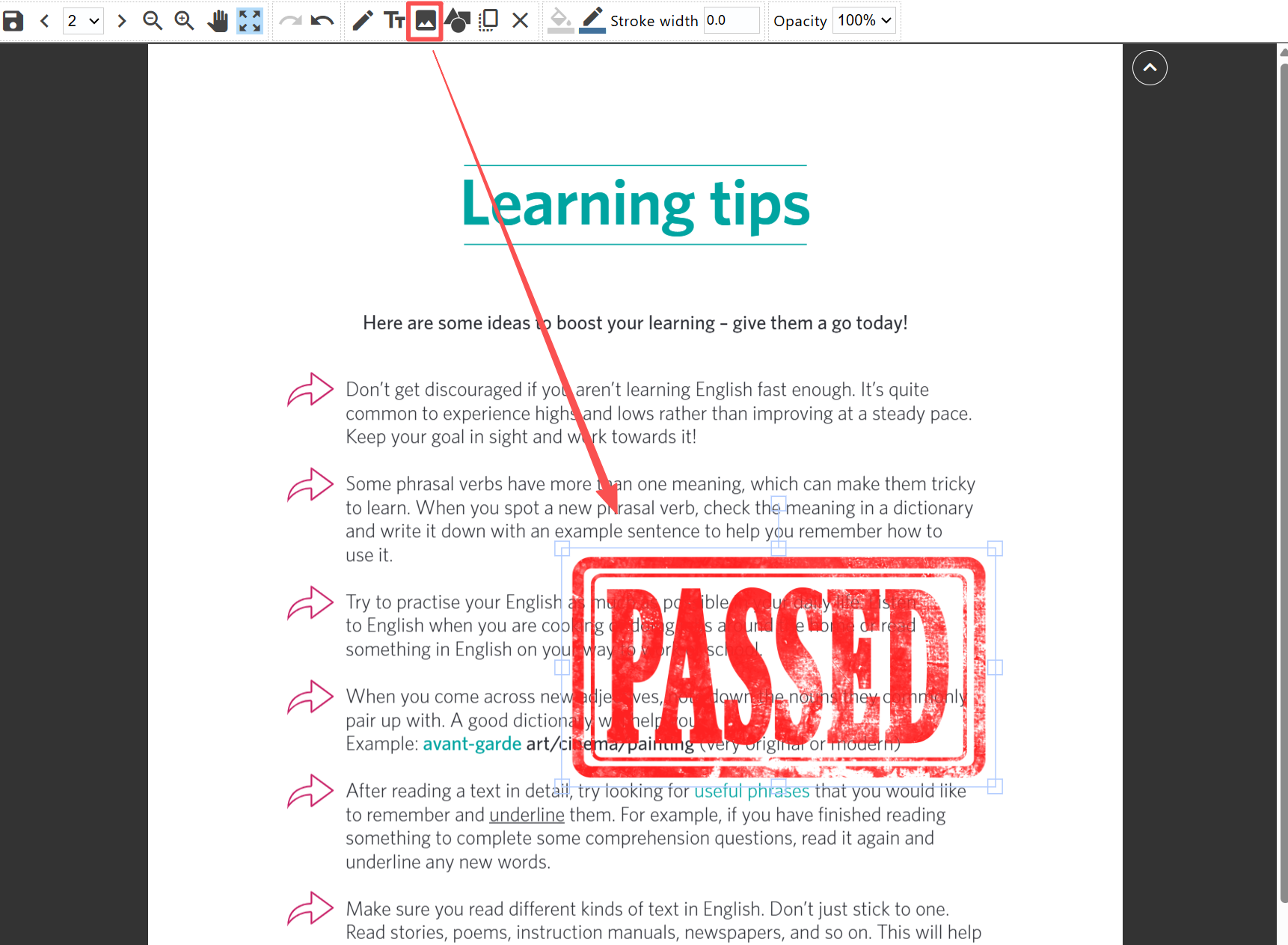
以上就是给PDF文件加盖电子印章的3款实用工具,上文还详细说明了工具的特点以及具体操作步骤,有需要的赶紧操作一下试试吧!